Nuestra integración de email marketing con Canva está aquí: Crea emails llamativos en tiempo récord
 Ilma, COO y Ignas, CEO
Ilma, COO y Ignas, CEO
Estamos encantados de presentar nuestra nueva integración de Canva, una función muy solicitada que acerca el diseño avanzado a tu flujo de trabajo MailerLite.
Al conectar Canva a tu gestor de archivos MailerLite, puedes exportar diseños directamente a MailerLite desde el editor de Canva. Simplificando el proceso de importación de imágenes ahorrarás tiempo valioso cada vez que crees gráficos para tus campañas.
Sigue leyendo para aprender todo sobre la nueva integración, descubre 5 consejos para usar Canva para email marketing y ve cómo crear correos electrónicos visualmente cautivadores ahora es más fácil y rápido que nunca.
Esta integración está disponible en el nuevo MailerLite para todos los usuarios de Canva. Si no tienes una cuenta de Canva, regístrate aquí. Y si eres un usuario de Canva que está pensando en comenzar email marketing, haz clic aquí para obtener tu cuenta gratuita de MailerLite hoy mismo.
Los usuarios de MailerLite Classic pueden migrar a la nueva versión para acceder a la integración y otras nuevas funciones, como nuestro nuevo y emocionante creador de correo electrónico de arrastrar y soltar con edición en línea y un asistente de IA.
Así funciona la integración MailerLite + Canva
La integración es una extensión de Canva Publish, lo que significa que está disponible en el menú Compartir de la aplicación para todos los usuarios sin ningún proceso de instalación adicional.
Aquí hay una guía simple paso a paso para usar la función:
Crea tu diseño en el editor de Canva.
Pulsa el botón Compartir, elige Más y, a continuación, selecciona MailerLite en las opciones de mensajería. También puedes utilizar la barra de búsqueda para encontrar la integración.
Sigue los pasos para conectar tu cuenta MailerLite. Solo necesitarás hacerlo la primera vez que uses la integración.
Elige dónde quieres almacenar el archivo y pulsa el botón Guardar.
El diseño ahora estará disponible en tu gestor de archivos MailerLite. Usa un bloque de imagen para agregarlo fácilmente a tu próxima campaña de email marketing.
Puedes ver un tutorial más detallado sobre este proceso en nuestro artículo del Centro de ayuda..
Cómo usar Canva en tu email marketing
Canva es una herramienta de diseño gráfico, lo que significa que no puedes enviar correos electrónicos desde la plataforma. Pero sigue siendo muy útil para el email marketing ya que te ayuda a crear elementos visuales para usar en tus mensajes. Aquí tienes 5 ideas sobre cómo usar Canva en tus campañas de email.
1. Utiliza el generador de IA de texto a imagen de Canva
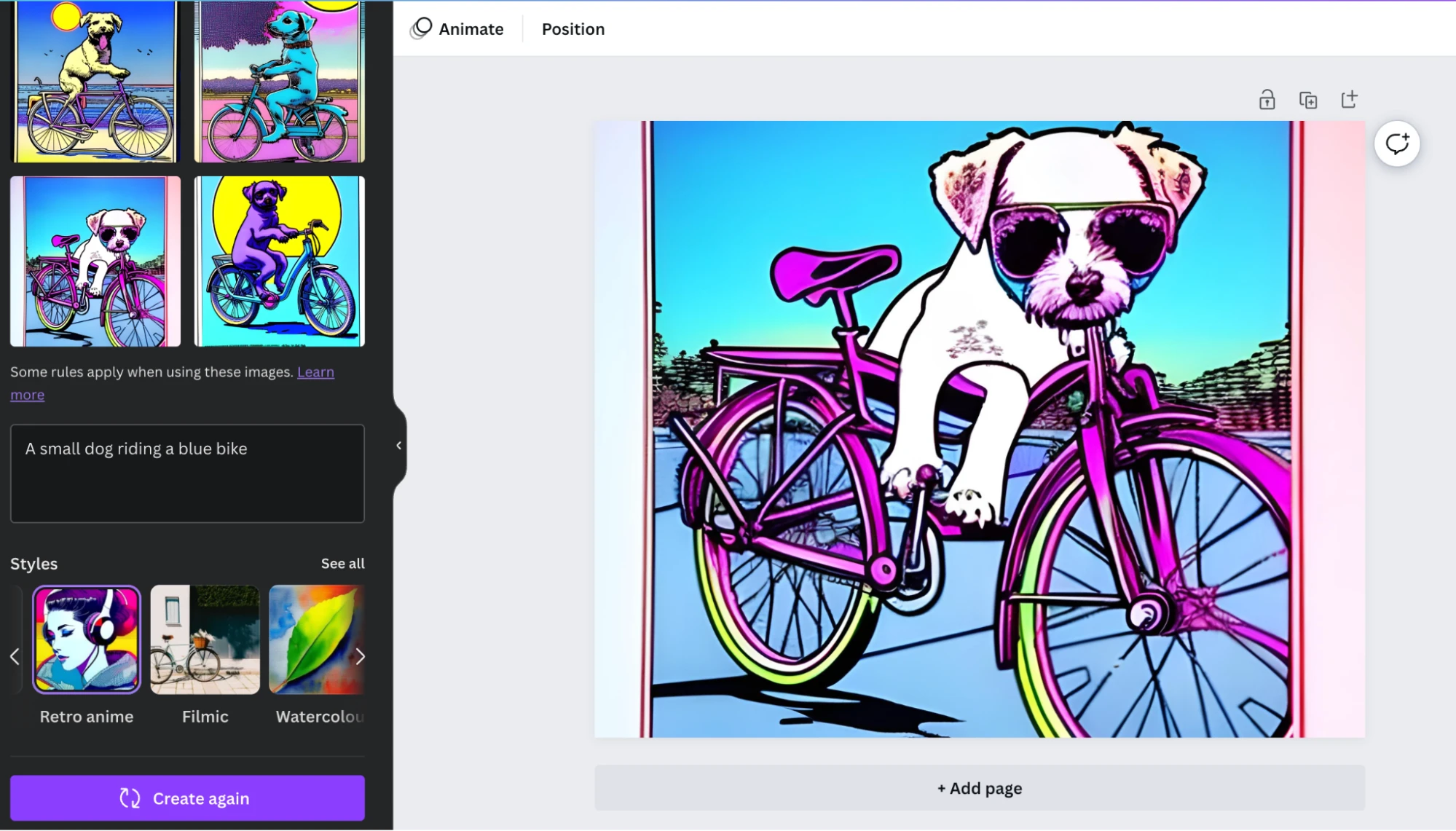
El generador de imágenes de IA de Canva es el acompañamiento perfecto para la función de correo electrónico de generación de texto de IA de MailerLite. Sorprende a tu audiencia con una copia profesional escrita por MailerLite y usa Canva para diseñar imágenes y gráficos que atrapen la atención de tu audiencia.
Las funciones de IA de Canva son fáciles de usar: simplemente abre la aplicación de texto a imagen dentro del editor de la plataforma, describe la imagen que deseas crear, elige un estilo entre las opciones disponibles y pulsa crear. La herramienta generará 4 imágenes para que elijas la mejor. ¡Así de simple!
2. Crea encabezados de email llamativos
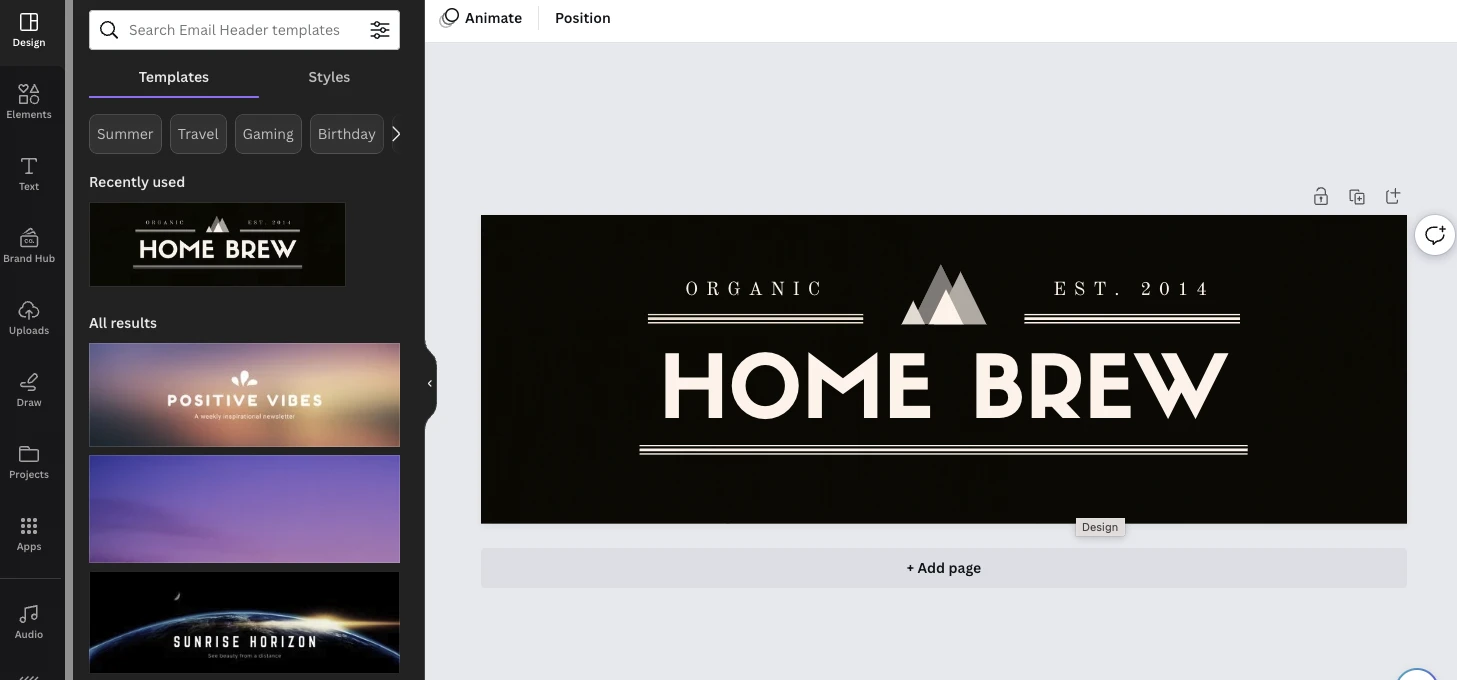
Crea una primera impresión que destaque con un hermoso encabezado de correo electrónico de Canva. Elige entre una de las cientos de plantillas existentes o diseña la tuya propia desde cero.
Agrega el encabezado a tu correo electrónico MailerLite arrastrando un bloque de imagen a la parte superior de tu borrador de contenido ajustando el espaciado y ancho según tus necesidades. La siguiente captura de pantalla muestra cómo se ve el encabezado de correo electrónico de Canva anterior en una campaña de MailerLite.
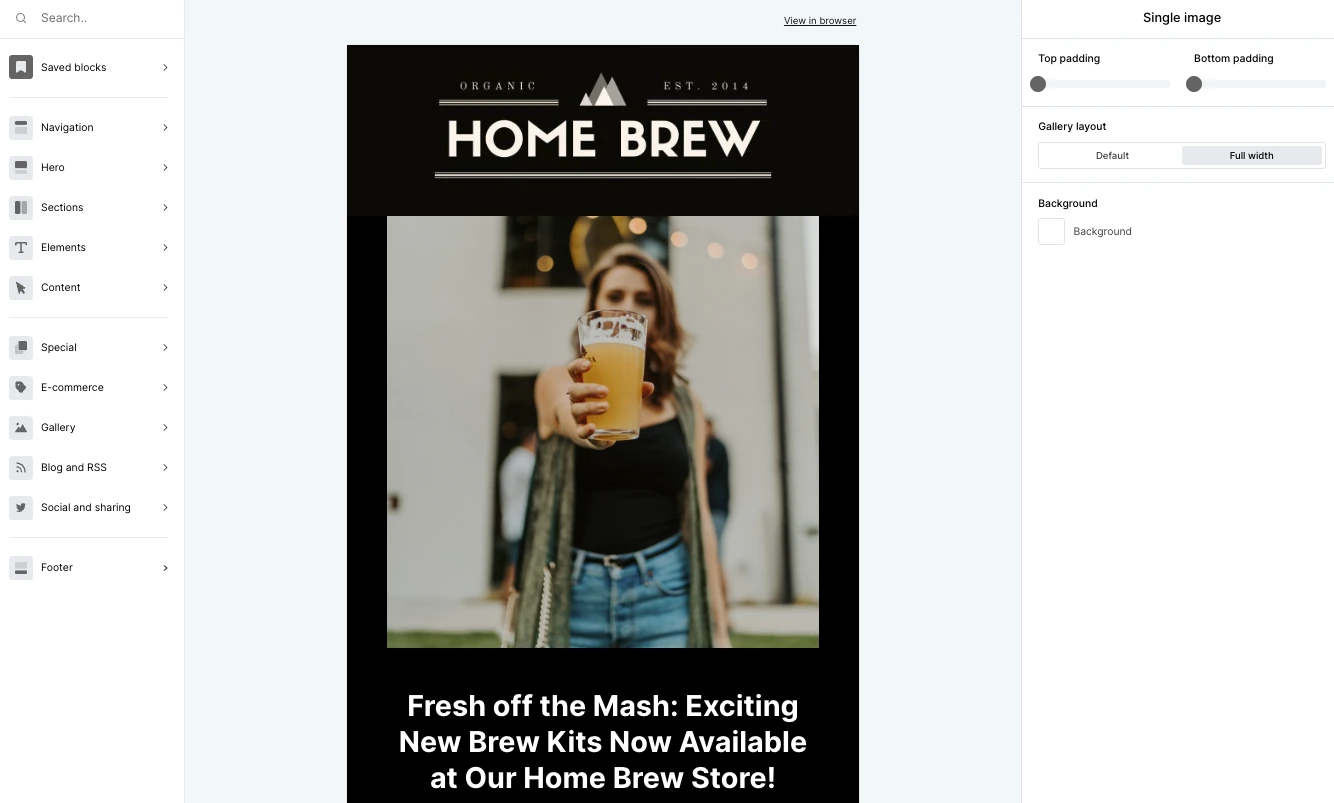
3. Crea infografías para compartir
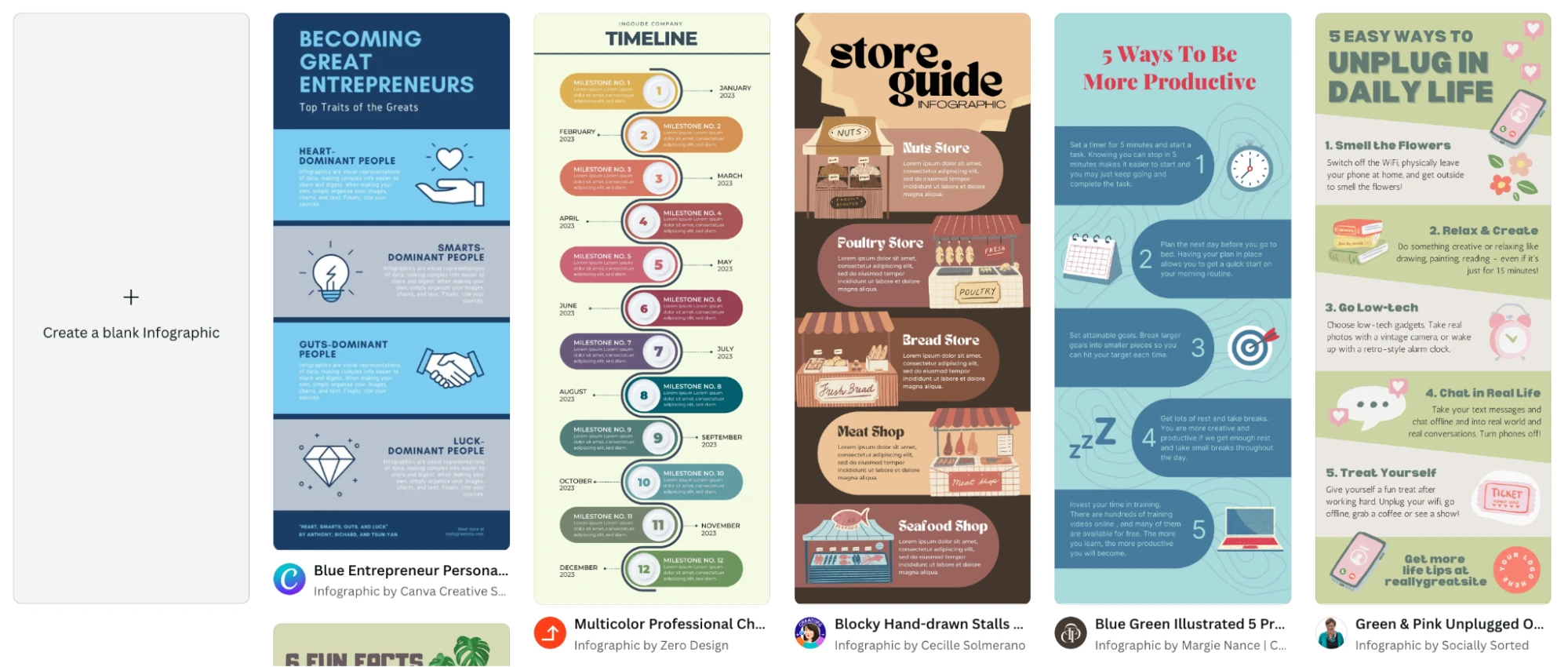
Utiliza las plantillas de infografía integradas de Canva para explicar ideas complejas dentro de tu newsletter. Estos diseños visuales también son fáciles de compartir, lo que puede resultar en que más personas lean tus correos electrónicos. Agrégalas a tus emails a través del bloque de imágenes.
4. Edita tus imágenes para darles un toque profesional
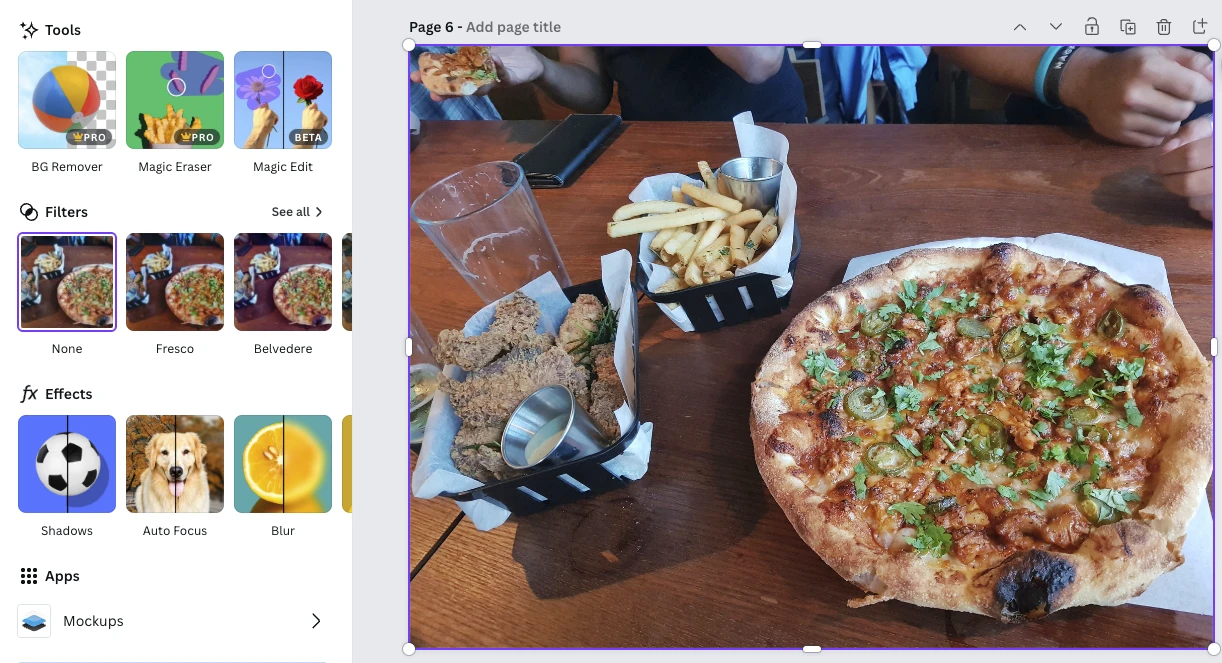
MailerLite ya tiene un editor fotográfico incorporado, pero los usuarios de Canva también pueden agregar brillo a sus imágenes antes de transferirlas al administrador de archivos. Añade filtros y efectos, ajusta la iluminación y los colores o añade superposiciones para crear imágenes que destaquen.
La biblioteca de fotos de Canva también te da acceso a millones de imágenes que puedes editar y agregar a tus correos electrónicos, basándose en las más de 1 millón de fotos de stock a las que ya puedes acceder en MailerLite.
5. Crea hermosos gráficos para tu newsletter
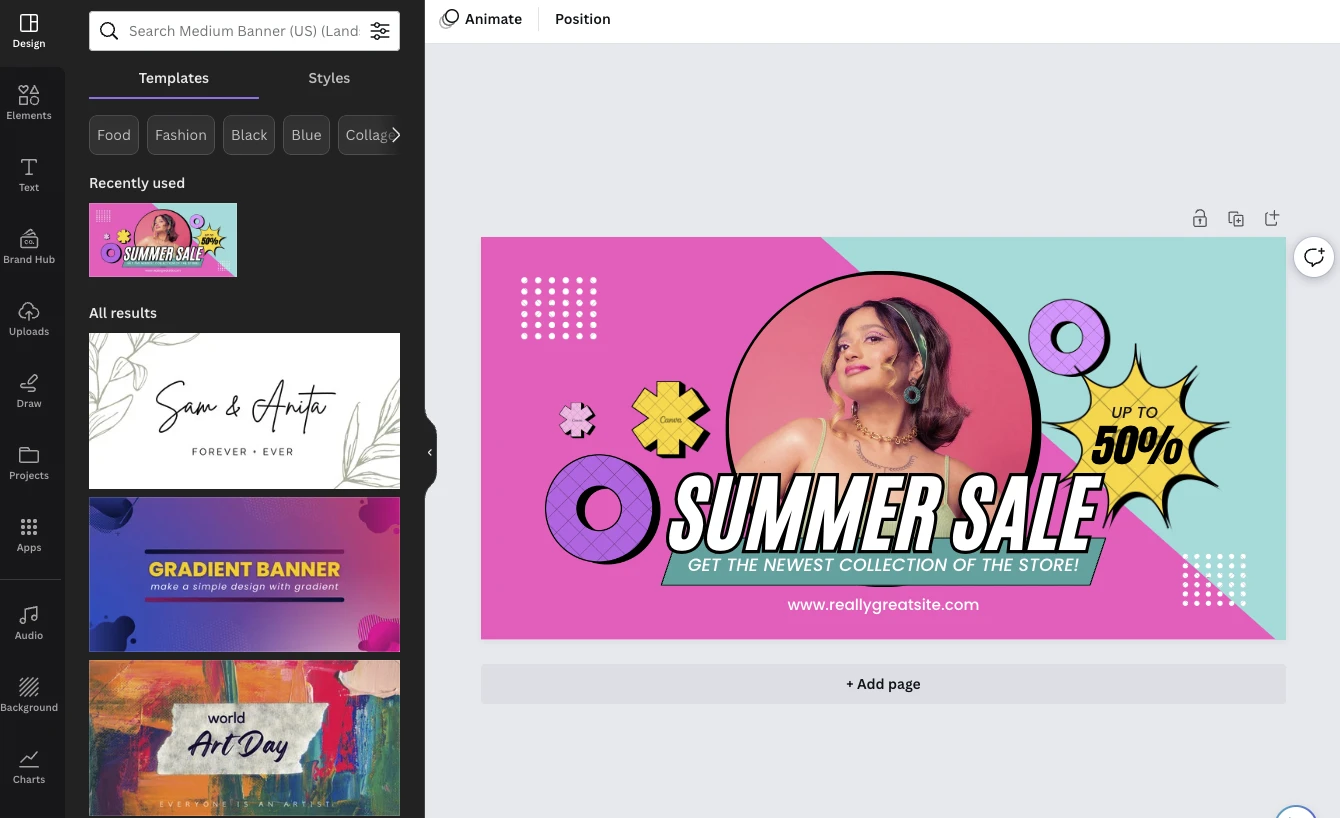
Crear gráficos de correo electrónico es súper simple con Canva. Elige entre miles de plantillas y personalízalas según tus necesidades cambiando colores y texto o añadiendo fotos.
Estas son algunas razones por las que podrías querer crear un gráfico para usar en tu email marketing:
Promocionar tus últimas ofertas de e-commerce
Destacar productos nuevos o próximos
Compartir tus últimas entradas de blog o artículos
Publicar webinars o eventos
Generar descargas para tu último lead magnet
Destacar tus plataformas de redes sociales
A continuación, puedes agregar estas imágenes a tus correos electrónicos MailerLite utilizando cualquier bloque con un componente de imagen.
¿Puedo convertir un newsletter de Canva en un correo electrónico?
Canva tiene una gran selección de plantillas de newsletter de correo electrónico que puedes editar para crear hermosos correos electrónicos.

Es posible que sientas la tentación de usar un solo bloque de imagen para crear un newsletter con una de estas plantillas de Canva. No recomendamos hacer esto por varias razones:
Los newsletters que consisten en una sola imagen no responden y no se adaptan a diferentes tamaños de pantalla, lo que puede dificultar su lectura en algunos dispositivos.
Muchos proveedores de bandejas de entrada bloquean automáticamente las imágenes. Cuando esto sucede, tu correo electrónico no se cargará.
Los correos electrónicos que tienen solo imágenes no son accesibles ya que los lectores de pantalla no pueden leer el texto de las imágenes.
No puedes agregar vínculos a los elementos de diseño de la imagen, como botones, llamadas a la acción o contenido del pie de página.
Los correos electrónicos que tienen solo una imagen pueden aterrizar en la carpeta de spam del destinatario ya que algunos buzones los consideran un signo de spam.
Sin embargo, esto no significa que no puedas usar las plantillas de correo electrónico de Canva como parte de tu flujo de trabajo de diseño de correo electrónico.
Esto es lo que debes hacer en su lugar 👇
Una mejor manera de convertir un newsletter de Canva en un correo electrónico es utilizar el diseño de Canva como un wireframe que recrea con nuestro creador de correo electrónico fácil de usar. A continuación, puedes exportar gráficos y elementos individuales de Canva al correo electrónico.
Nuestro editor de correo electrónico de arrastrar y soltar tiene muchas opciones de diseño, por lo que es fácil crear un diseño similar al que construyes en Canva. Por ejemplo, la imagen de la izquierda es una de las plantillas de newsletter de correo electrónico de Canva, y la de la derecha es una versión recreada usando el editor de MailerLite.
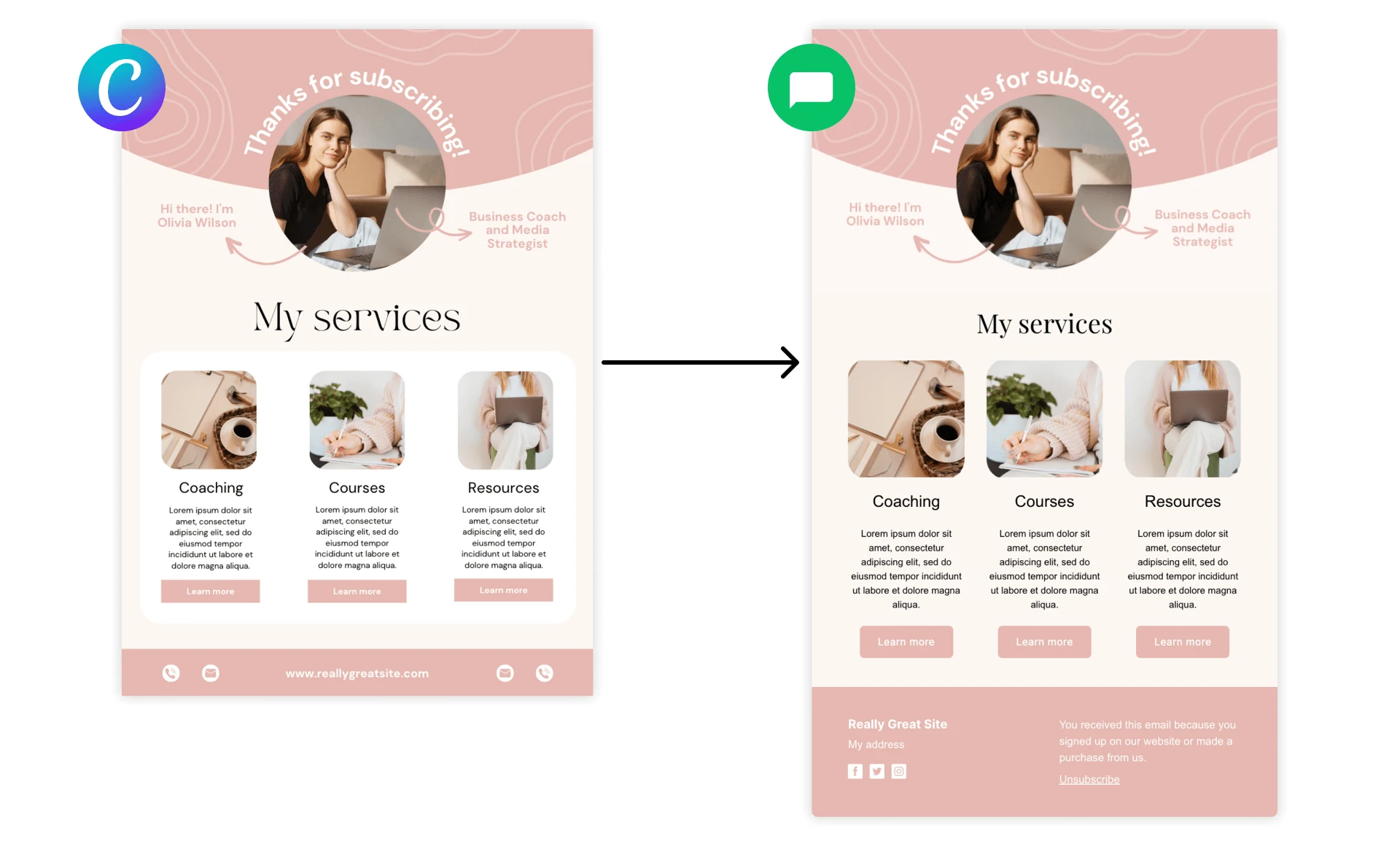
La imagen de cabecera es el gráfico diseñado en Canva que agregamos al correo electrónico usando un bloque de imagen y luego configurando el relleno a cero y el ancho a completo. El resto del correo electrónico se creó con los bloques de diseño de MailerLite.
Utiliza nuestro editor de imágenes para recortar la plantilla de Canva alrededor de gráficos individuales y luego utiliza el bloque de imágenes para agregarlos a tu correo electrónico.
Añade botones, enlaces, texto, encabezados, columnas e imágenes con nuestro editor de arrastrar y soltar.
Copia y pega códigos de color de Canva a MailerLite para garantizar la consistencia del diseño.
Las mismas tipografías no siempre están disponibles en ambas plataformas, así que busca similares en la biblioteca de tipografías de cada plataforma.
¡Ahora es tu turno!
Canva es una gran herramienta que hace que sea fácil para cualquiera comenzar a construir correos electrónicos más atractivos que sorprendan a tus suscriptores. Ve a Canva para comenzar a crear y luego conecta tu cuenta MailerLite para agilizar el proceso de diseño de correo electrónico.
Comienza hoy mismo con una cuenta gratuita de MailerLite
Regístrate en MailerLite para conectarte a Canva y enviar hasta 12000 correos electrónicos al mes gratis. También tendrás acceso a nuestro nuevo editor de correo electrónico de arrastrar y soltar con funciones de IA y a todo un conjunto de potentes herramientas de email marketing.